Laporan Pergerakan Stok Inventori
Kembali TutorialKledo menyediakan “Laporan Pergerakan Stok Inventori” yang bisa kawan Kledo manfaatkan untuk pengambilan keputusan. Apa bedanya dengan “Laporan Ringkasan Inventori”? Simak tutorial berikut ya!
“Laporan Ringkasan Inventori” merupakan hal pertama atau bahkan mungkin satu-satunya yang akan dibaca orang ketika ingin mengetahui “Inventori” yang dimiliki oleh perusahaan. Akan tetapi, apakah kawan Kledo ingin melihat transaksi lengkap yang telah dilakukan dari masing-masing produk selama periode tertentu? Jika iya, berarti kawan Kledo membutuhkan “Laporan Pergerakan Stok Inventori”.
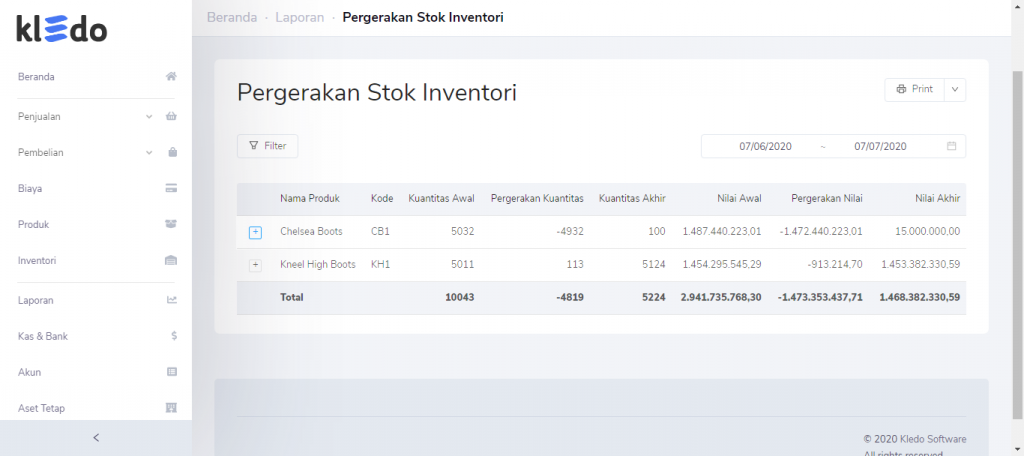
“Laporan Pergerakan Stok Inventori” memuat semua transaksi persediaan yang terjadi pada masing-masing produk, secara ringkas dan dapat diatur berdasarkan periode yang dipilih. Dalam arti, laporan ini berisi tentang seluruh inti dari “Inventori” yang ada, sangat detail, terkait dengan produk, pergerakan kuantitas, hingga pergerakan nilai, dan nilai akhir dari masing-masing produk pada periode yang dituju.
Laporan Pergerakan Stok Inventori pada Kledo
Tenang, kawan Kledo akan memperoleh “Laporan Pergerakan Stok Inventori” secara otomatis pada Kledo. Caranya?
1. Masuk “Beranda” > klik “Laporan” > klik “Pergerakan Stok Inventori” pada “Inventori”
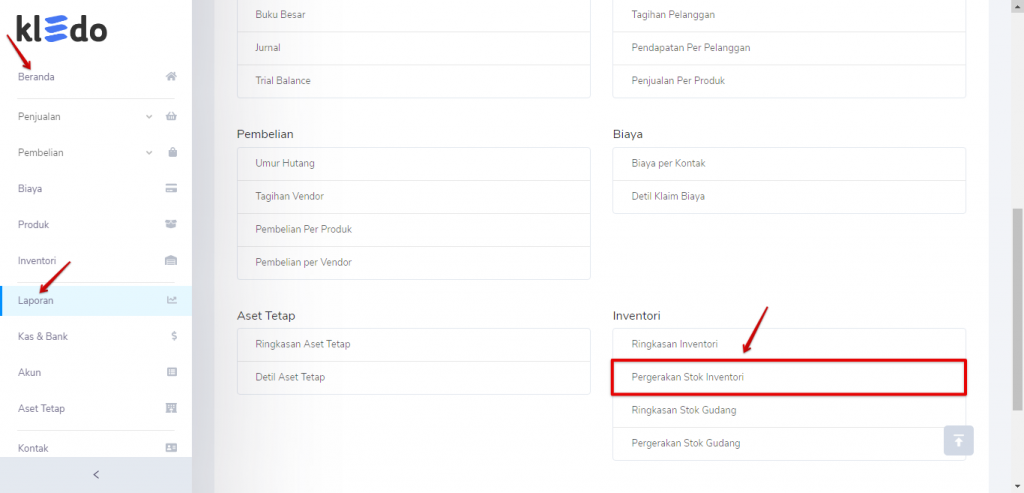
Sudah masuk Kledo kan? Ke “Laporan” terus klik “Pergerakan Stok Inventori” di “Inventori” ya, kawan Kledo!
2. Filter “Periode”
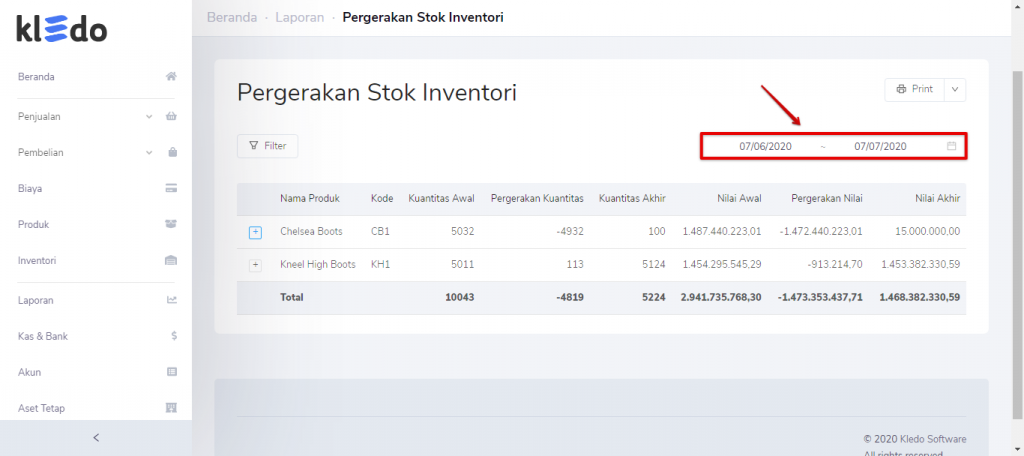
Kawan Kledo dapat memilih tanggal untuk periode “Laporan Pergerakan Stok Inventori” yang dibutuhkan kapanpun itu. Misal, untuk membuat laporan forcasting terkait persediaan periode ke depan, kawan Kledo memerlukan “Laporan Pergerakan Stok Inventori” paling update pada Q1 (kuartal pertama) tahun ini sebagai bahan analisis. Masukkan saja dari tangal 01/01/2020 sampai 31/03/2020, kemudian tekan enter.
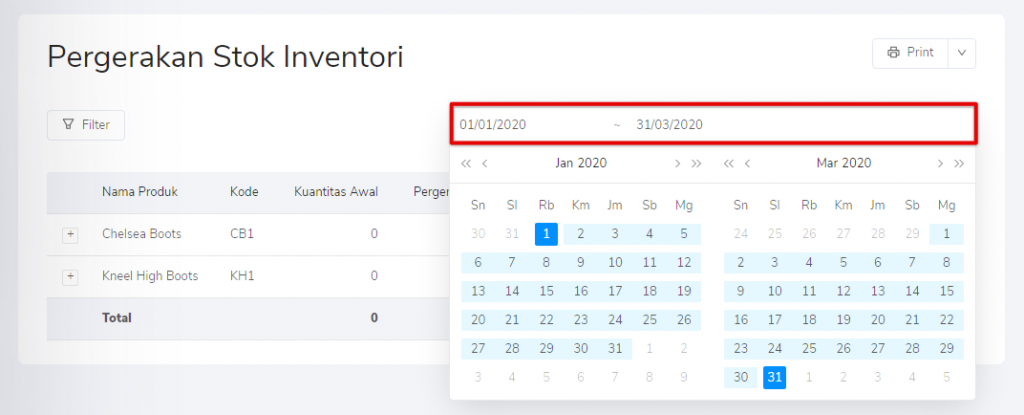
Secara otomatis akan muncul “Laporan Pergerakan Stok Inventori” pada periode yang dituju. Mudah kan? Mau liat detail dari masing-masing produk?
3. Gunakan menu “Filter” dalam memilih kategori > klik “+” pojok kiri “Nama Produk” untuk memunculkan bar detail transaksi
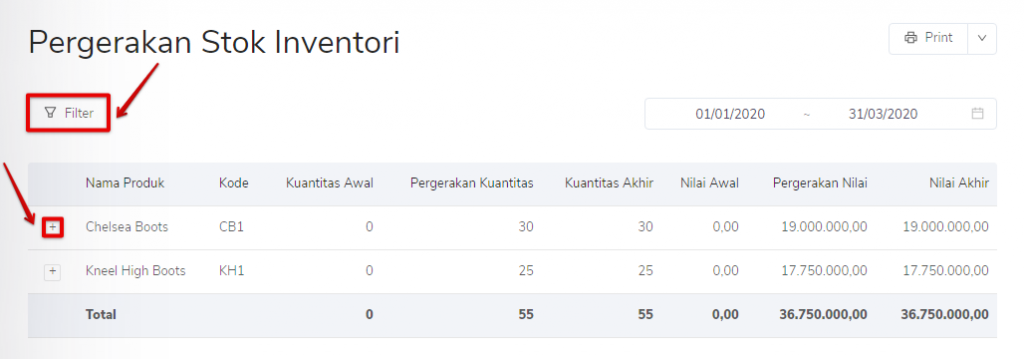
Kawan Kledo bisa melihat detail transaksi atas “Inventori” pada masing-masing produk berdasar kategori yang dipilih dari “Laporan Pergerakan Stok Inventori”, sesuai dengan tanggal dipilih. Caranya? Gunakan menu “Filter” untuk memilih kategori produk yang ingin dilihat detailnya. Kemudian klik “+” di pojok kiri nama produk yang dipilih untuk memunculkan seluruh transaksi terkait produk dalam periode yang sudah ditentukan sebelumnya.
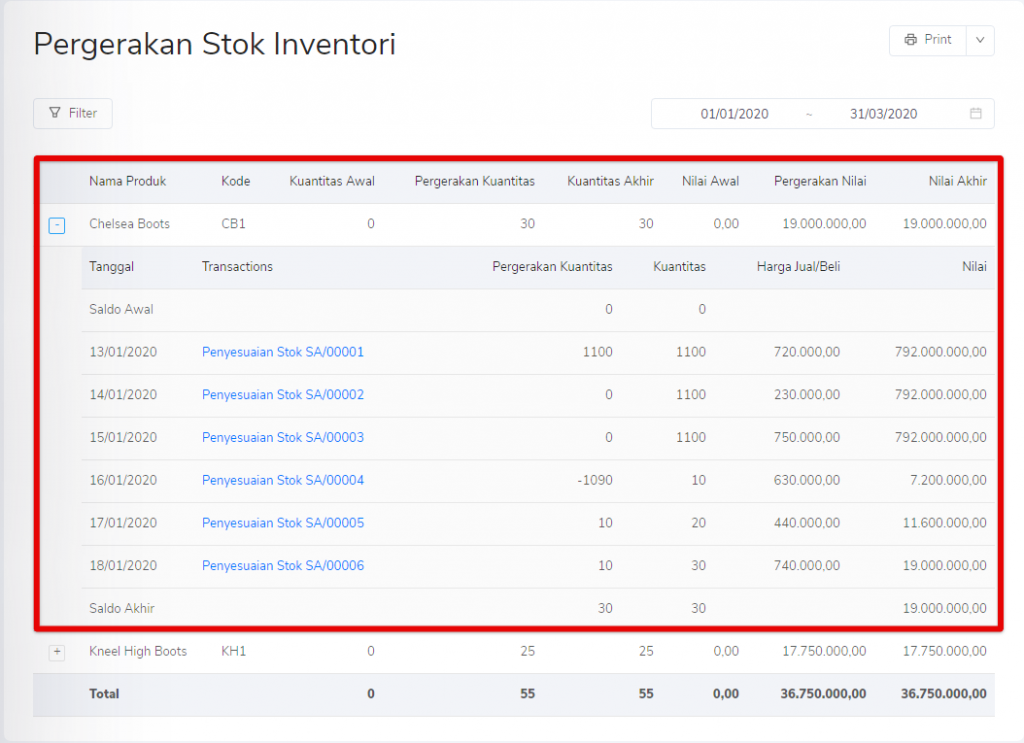
Kledo akan menampilkan detail keseluruhan transaksi dari “Inventori” yang telah dipilih. Mau liat detail transaksi pada “Laporan Pergerakan Stok Inventori”? Bisa dong. Klik salah satu transaksi pada “Transactions” yang ingin diliat detailnya ya!
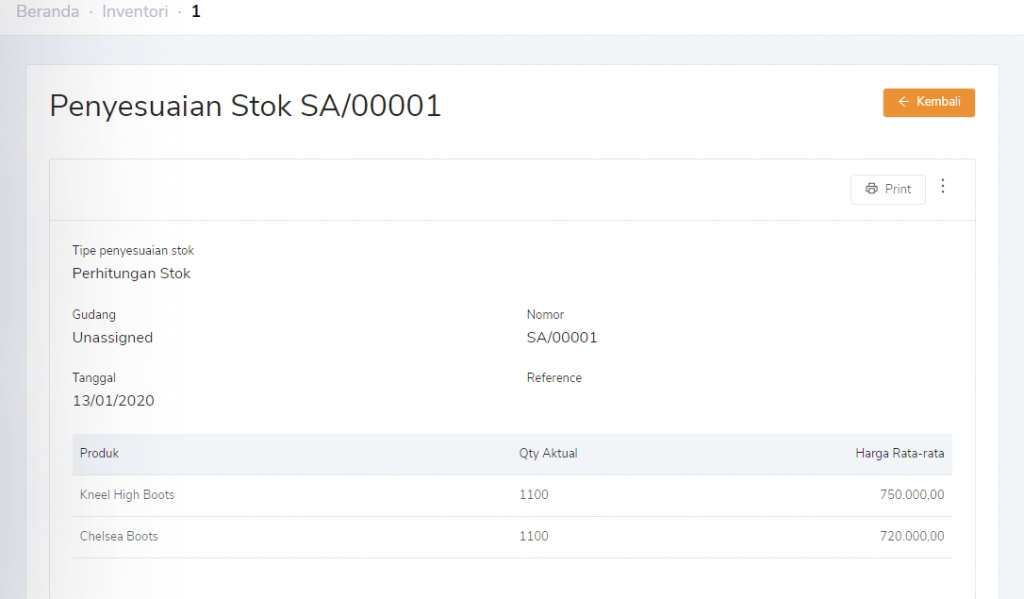
“Laporan Pergerakan Stok Inventori” ini terintegrasi langsung dengan menu “Inventori” lho. Kawan Kledo bisa membuka detail transaksi “Inventori” langsung dari “Laporan Pergerakan Stok Inventori”. Mudah kan?
Baca juga: Cara Mengatur Gudang
4. “Print” dengan format yang diinginkan
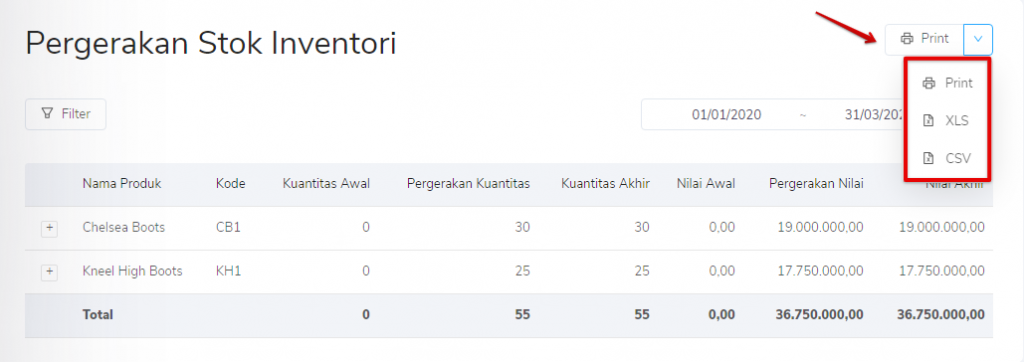
Kledo menyediakannya dalam 3 (tiga) bentuk format, yaitu: Print, XLS, dan CSV. Pilih format ekspor “Laporan Pergerakan Stok Inventori” yang kawan Kledo kehendaki ya!
Untuk lebih jelasnya, Kawan Kledo dapat mengikuti video tutorial yang ada di bawah ini:
Mudah kan pake Kledo? Simak tutorial lain terkait Laporan di sini.